วิธีเริ่ม Windows XP ในเซฟโหมด
01
จาก 07
กด F8 ก่อน Windows XP Splash Screen

ในการเริ่มต้น ให้เปิดพีซีของคุณหรือรีสตาร์ทเครื่อง
เมื่อก่อน หน้าจอเริ่มต้นของ Windows XP ที่แสดงด้านบน ปรากฏขึ้น ให้กดปุ่ม F8 กุญแจเพื่อเข้าสู่ เมนูตัวเลือกขั้นสูงของ Windows.
02
จาก 07
เลือกตัวเลือกเซฟโหมดของ Windows XP

ตอนนี้คุณควรเห็นหน้าจอเมนูตัวเลือกขั้นสูงของ Windows ถ้าไม่เช่นนั้น คุณอาจพลาดโอกาสเล็กๆ น้อยๆ ในการกด F8 จากขั้นตอนที่ 1 และ Windows XP ก็น่าจะดำเนินการต่อไปที่ boot ปกติถ้าทำได้ หากเป็นกรณีนี้ ให้รีสตาร์ทคอมพิวเตอร์แล้วลองกด F8 อีกครั้ง.
ที่นี่ คุณจะพบกับ Windows XP Safe Mode สามรูปแบบที่คุณสามารถป้อนได้:
- โหมดปลอดภัย - นี่คือตัวเลือกเริ่มต้นและมักจะเป็นตัวเลือกที่ดีที่สุด โหมดนี้จะโหลดเฉพาะกระบวนการขั้นต่ำสุดที่จำเป็นในการเริ่ม Windows
- เซฟโหมดพร้อมระบบเครือข่าย - ตัวเลือกนี้โหลดกระบวนการเดียวกับเซฟโหมด แต่ยังรวมถึงกระบวนการที่อนุญาตให้ฟังก์ชันเครือข่ายใน Windows ทำงานได้ สิ่งนี้มีประโยชน์หากคุณจำเป็นต้องเข้าถึงอินเทอร์เน็ตหรือเครือข่ายท้องถิ่นของคุณในขณะที่แก้ไขปัญหา
-
เซฟโหมดพร้อมพรอมต์คำสั่ง - เซฟโหมดรสชาตินี้ยังโหลดชุดกระบวนการขั้นต่ำ แต่จะอนุญาตให้เข้าถึง พร้อมรับคำสั่ง. นี่เป็นตัวเลือกที่มีค่าหากจำเป็นต้องแก้ไขปัญหาขั้นสูงเพิ่มเติม แม้ว่าจะแตกต่างกันเล็กน้อย ดังนั้นลองดูที่ เซฟโหมดของ Windows XP พร้อมคำแนะนำพร้อมรับคำสั่ง สำหรับข้อมูลเพิ่มเติม.
ใช้แป้นลูกศรบนแป้นพิมพ์ ไฮไลต์ โหมดปลอดภัย หรือ เซฟโหมดพร้อมระบบเครือข่าย ตัวเลือกและกด เข้า.
03
จาก 07
เลือกระบบปฏิบัติการเพื่อเริ่ม
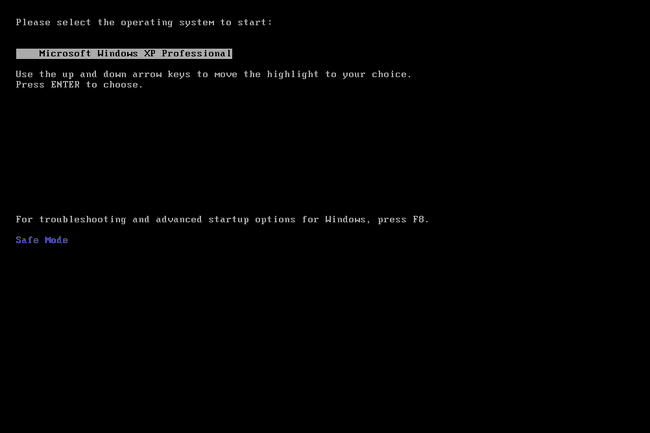
Windows จำเป็นต้องรู้ว่า ระบบปฏิบัติการ การติดตั้งที่คุณต้องการเริ่มต้น ผู้ใช้ส่วนใหญ่มีการติดตั้ง Windows XP เพียงครั้งเดียว ดังนั้นตัวเลือกจึงมักชัดเจน
ใช้ปุ่มลูกศรเน้นระบบปฏิบัติการที่ถูกต้องแล้วกด เข้า.
04
จาก 07
รอให้ไฟล์ Windows XP โหลด
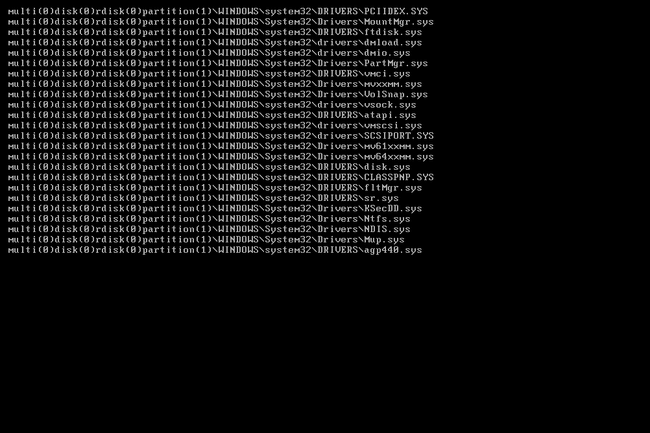
ไฟล์ระบบขั้นต่ำที่จำเป็นในการรัน Windows XP จะถูกโหลดขึ้นมา แต่ละไฟล์ที่กำลังโหลดจะแสดงบนหน้าจอ
คุณไม่จำเป็นต้องดำเนินการใดๆ ที่นี่ แต่หน้าจอนี้อาจเป็นจุดเริ่มต้นที่ดีในการแก้ไขปัญหา หากคอมพิวเตอร์ของคุณประสบปัญหาร้ายแรง และ Safe Mode จะไม่สามารถโหลดได้อย่างสมบูรณ์
ตัวอย่างเช่น หากเซฟโหมดค้างบนหน้าจอนี้ ให้บันทึกไฟล์ Windows ล่าสุดที่กำลังโหลด จากนั้นค้นหา Lifewire หรืออินเทอร์เน็ตที่เหลือสำหรับคำแนะนำในการแก้ไขปัญหา
05
จาก 07
เข้าสู่ระบบด้วยบัญชีผู้ดูแลระบบ
ในการใช้ Safe Mode คุณต้องเข้าสู่ระบบด้วยบัญชีผู้ดูแลระบบหรือบัญชีที่มีสิทธิ์ของผู้ดูแลระบบ
บนพีซีที่แสดงด้านบน ทั้งบัญชีส่วนตัวของเรา Tim และบัญชีผู้ดูแลระบบในตัว ผู้ดูแลระบบ มีสิทธิ์ของผู้ดูแลระบบ ดังนั้นจึงสามารถใช้บัญชีใดบัญชีหนึ่งเพื่อเข้าสู่ Safe Mode ได้
หากคุณไม่แน่ใจว่าบัญชีส่วนตัวของคุณมีสิทธิ์ของผู้ดูแลระบบหรือไม่ ให้เลือก ผู้ดูแลระบบ บัญชีแล้วระบุรหัสผ่าน
ไม่แน่ใจว่ารหัสผ่านของบัญชีผู้ดูแลระบบคืออะไร? ดู วิธีค้นหารหัสผ่านผู้ดูแลระบบ Windows สำหรับข้อมูลเพิ่มเติม.
06
จาก 07
ดำเนินการต่อในเซฟโหมดของ Windows XP
เมื่อ "Windows กำลังทำงานในเซฟโหมด" กล่องโต้ตอบที่แสดงด้านบนปรากฏขึ้น ให้เลือก ใช่ เพื่อเข้าสู่เซฟโหมด
07
จาก 07
ทำการเปลี่ยนแปลงที่จำเป็นในเซฟโหมดของ Windows XP
แค่นั้นแหละ! ตอนนี้คุณควรจะอยู่ในเซฟโหมด
ทำการเปลี่ยนแปลงใด ๆ ที่คุณต้องทำแล้ว รีสตาร์ทคอมพิวเตอร์. สมมติว่าไม่มีปัญหาที่เหลืออยู่ในการป้องกัน คอมพิวเตอร์ควรบูตเป็น Windows XP ตามปกติหลังจากรีสตาร์ท
ดังที่คุณเห็นในภาพหน้าจอด้านบน การระบุได้ง่ายว่าพีซีที่ใช้ Windows XP อยู่ในเซฟโหมดหรือไม่ เนื่องจากข้อความ "Safe Mode" จะปรากฏในแต่ละมุมของหน้าจอเสมอ
